هناك أوقات عندما تحتاج إلى تثبيت تحديثات نظام التشغيل أو التصحيحات الأمنية على أحد الآلات الظاهرية الافتراضية الضيفة (VMs) الخاصة بك. ومع ذلك، قد يحدث عطل في عملية التحديث أحيانًا، مما يؤدي إلى فشل النظام، أو فقدان بيانات التكوين، أو إلغاء تثبيت بعض البرامج. قدم Microsoft Hyper-V فرصة إنشاء لقطات Hyper-V، التي تسمح لك بحفظ حالة VM في نقطة زمنية معينة وإرجاع النظام إلى حالته السابقة في حال حدوث خطأ في النظام.
في هذه المقالة، سنصف كيفية دمج لقطات Hyper-V باستخدام Hyper-V Manager أو PowerShell وكيف يمكن استخدامها. ومع ذلك، لتعلم كيفية إدارة لقطات Hyper-V، تحتاج أولاً إلى فهم التقنية التي تقف وراءها.
ما هي لقطة Hyper-V؟
A Hyper-V snapshot is a point-in-time copy of a VM, which contains all the information required to restore your data. With the use of Hyper-V snapshots, you can revert the VM to a point when the VM state was captured and the snapshot was taken. Hyper-V snapshot technology is enabled by default when the Hyper-V role is installed on your computer and your first VM is created. Hyper-V snapshots of a selected VM can be taken in any state (Off, Running, Paused, and Saved) and the operation is typically complete in a few seconds.
يرجى ملاحظة أن لقطات Hyper-V تُعرف حاليًا باسم نقاط فحص Hyper-V، ولكن كلتا هذه العبارتين مقبولة بالتساوي.
أنواع لقطات Hyper-V
تقدم Microsoft Hyper-V نوعين من اللقطات:
- اللقطات الإنتاجية تطبق تكنولوجيا النسخ الاحتياطي داخل نظام التشغيل الضيف لإنشاء لقطات متناسقة بيانات للآلة الظاهرية. لهذا الغرض، يتم استخدام خدمة نسخ الأظلال للأقسام في Windows (VSS) أو تجميد نظام الملفات في Linux. يمكن استخدام اللقطات الإنتاجية لـ Hyper-V لالتقاط حالة البيئة الإنتاجية حيث تعمل على تحسين تناسق البيانات للتطبيقات ونظام التشغيل الضيف. يرجى ملاحظة أن اللقطات الإنتاجية لـ Hyper-V لا تلتقط حالة ذاكرة VM، أو المعلومات حول نشاط وحدة المعالجة المركزية الخاصة بها، أو تكوين الأجهزة.
في إصدارات نظام التشغيل الجديدة (Windows Server 2016 و Windows 10)، تكون نقاط التحقق من الإنتاج هي الخيار الافتراضي لنوع نقطة التحقق. ومع ذلك، يمكنك تغييره في مدير Hyper-V أو PowerShell في Windows.
- تلتقط اللقطات القياسية حالة الآلة الظاهرية، بما في ذلك نشاط وحدة المعالجة المركزية والذاكرة، وتكوين الأجهزة في نقطة زمنية معينة. وبالتالي، تسمح اللقطة القياسية في Hyper-V بالتقاط الحالة الحالية للتطبيقات وإرجاع الآلة الظاهرية إلى حالة أو شرط معين في نقطة زمنية محددة. فهي قابلة بشكل رئيسي في السيناريوهات التطويرية واختبارها. لا يمكن اعتبار إنشاء لقطات Hyper-V القياسية استراتيجية نسخ احتياطي موثوقة حيث قد تسبب بعض مشكلات عدم اتساق البيانات في التطبيقات التي ليست VSS-aware.
كيفية عمل لقطات Hyper-V
كما تعلم، تُخزن آلات الظاهرة في Hyper-V في الأقراص الظاهرية، والتي تكون بتنسيق ملف .vhd(x). في الوقت نفسه، يتم تخزين ملفات اللقطات التي تم إنشاؤها على تلك الآلات الظاهرية في تنسيق ملف .avhd(x) ويتم الاحتفاظ بها في نفس المجلد كملف صورة للقرص الصلب. تكون اللقطات في Hyper-V بشكل أساسي أقراص ظاهرية مختلفة ولكل منها علاقة الأب والابن مع القرص الصلب الظاهري الأصلي المقابل. يمكنك إنشاء ما يصل إلى 50 لقطة لكل آلة ظاهرية. يتم تنظيم جميع اللقطات في Hyper-V بترتيب هرمي، مما يشكل شجرة نقاط التحقق.
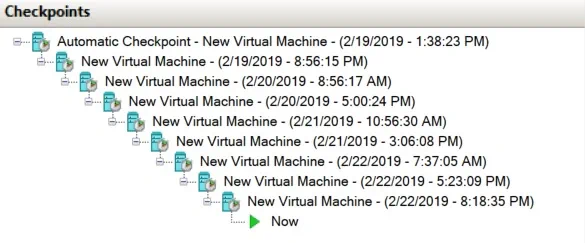
كيفية دمج إصناف Hyper-V
في برنامجنا السابق عن إدارة إصناف Hyper-V (إنشاء، تطبيق، تسمية، تhabilitation/disable)، ولكن هذا المقال يخضع ك qualification لدمج إصناف Hyper-V يدويا.
استخدام مدير Hyper-V
قبل أن نبدأ في الوصف كيفية دمج إصناف Hyper-V، يجب تحديد أيّ إصناف ستتم دمجها. يجب أن يتم دمج إصناف Hyper-V في ترتيب معين: من الطفل إلى الأب. ومن ثم هو هام لتحديد بنية شجرة النقاط الاحتياطية بتحديد ترتيب إنشائها: من الأحدث إلى الأقدم.
للبدء في التعرف على كيفية دمج إصناف Hyper-V، يمكنك اتباع الخطوات التالية:
1. افتح مدير Hyper-V.
2. انتقل إلى نافذة “الأجهزة ال虚拟ة”.
3. حدد المجلد الذي يحتوي على النقاط الاحتياطية التي ترغب في دمجها.
4. انقر بزر الماوس الأيمن على النقطة الاحتياطية الأولى (الأقدم) في القائمة.
5. اختر “دمج” من القائمة.
6. اتبع الخطوات المطلوبة في النافذة الجديدة.
بعد إتمام عملية الدمج، سيتم حذف كافة ملفات .avhd (x) من القرص.
للإشارة، يمكنك أيضًا دمج كافة النقاط الاحتياطية في وقت واحد عن طريق اختيار “دمج الكل”.
كما ذكر أعلاه، لكل لقطة فوتوغرافية علاقة أب-ابن مع لقطة فوتوغرافية أخرى تم إنشاؤها قبلها. يمكن تمثيل كل منها مجتمعًا في شكل سلسلة. على سبيل المثال، تم إنشاء 3 لقطات فوتوغرافية لقرص صلب افتراضي واحد. يعمل القرص الافتراضي الرئيسي الذي يعمل عليه الجهاز الظاهري كأب للفحص الفرعي الأول، ويعمل هذا الفحص كأب للفحص الفرعي الثاني، ويعمل الفحص الفرعي الثاني كأب للفحص الفرعي الثالث.
لإنشاء هيكل الفحص، اتبع الخطوات التالية:
- افتح مدير Hyper-V.
- في اللوحة المركزية، حدد الجهاز الظاهري الذي ترغب في دمج لقطاته.
- في القسم الإجرائي على اليمين، انقر فوق فحص القرص.
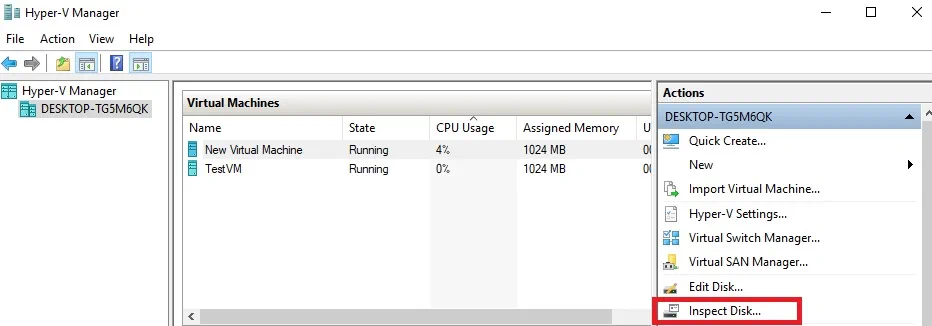
- حدد ملف .avhd(x) وانقر على موافق.
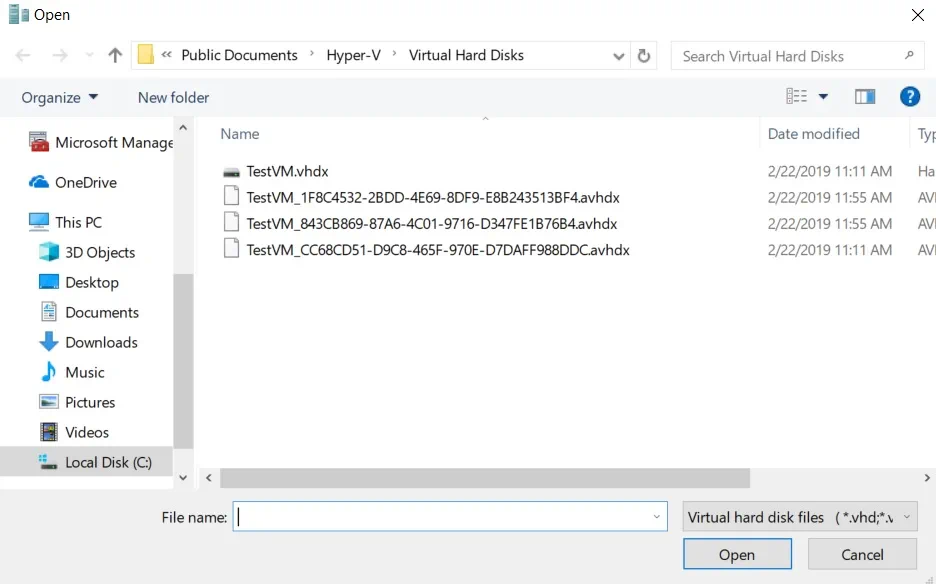
- بعد ذلك، يجب أن ترى نظرة عامة على خصائص القرص الصلب الافتراضي، بما في ذلك اسمه وموقعه واسم الأب. حدد الأب للملف .avhd(x) المحدد.
- كرر الخطوات 3-5 لكل ملف .avhd(x) وحدد ترتيبها للدمج.
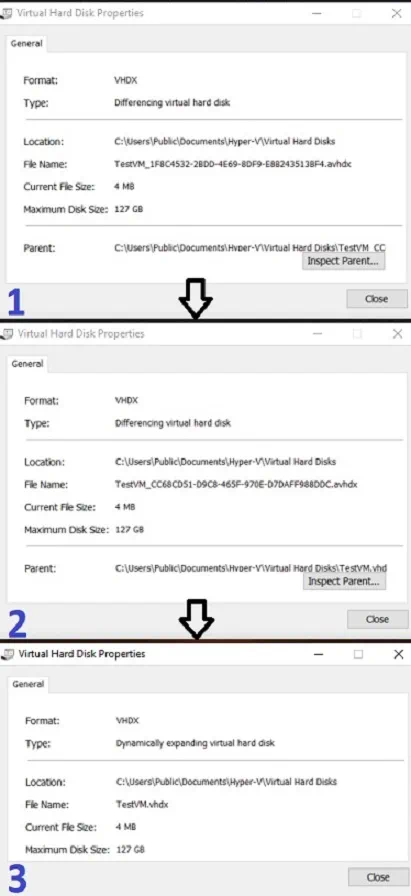
لدمج لقطات Hyper-V، قم باتباع الخطوات التالية:
- افتح مدير Hyper-V.
- حدد الآلة الظاهرة المطلوبة.
- انقر فوق تحرير القرص. سيتم فتح معالج تحرير القرص الظاهري. انقر فوق التالي.
- انقر فوق استعراض لتحديد ملف .avhdx الأحدث. انقر فوق التالي.
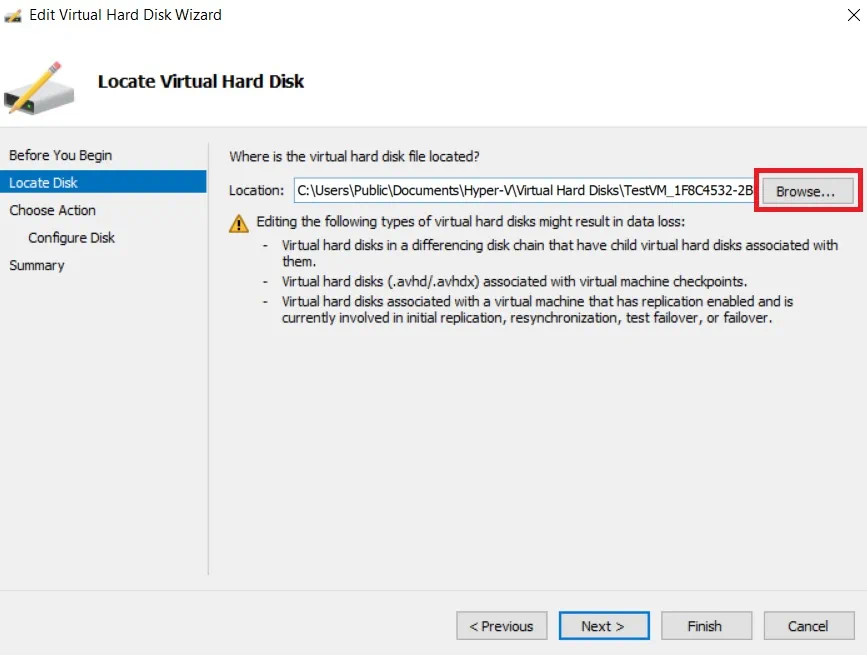
- حدد دمج لدمج التغييرات المخزنة في القرص التفاعلي في القرص الأم أو قرص آخر. انقر فوق التالي.
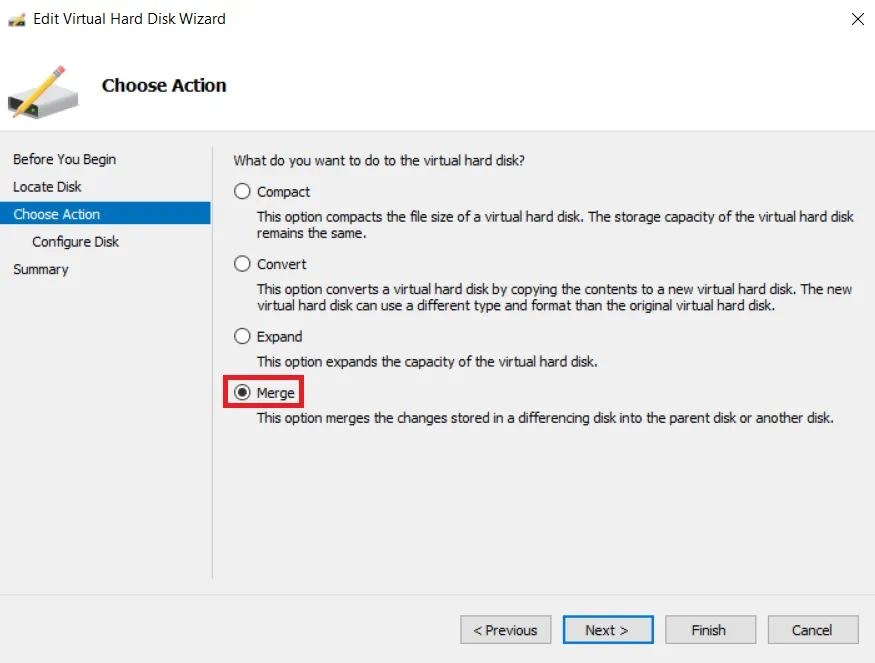
- حدد إلى القرص الظاهري الأم وانقر فوق إنهاء.
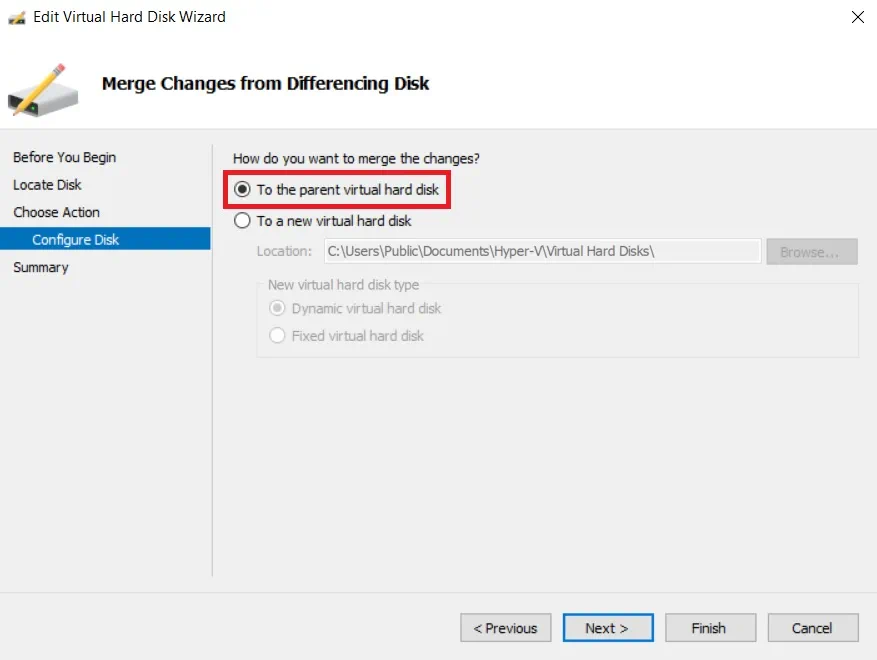
- لإتمام عملية دمج لقطات Hyper-V بشكل كامل، كرر الخطوات من 1 إلى 5 لكل ملف .avhd(x)، حتى تدمج جميع التغييرات في القرص الأصلي الأم.
- الخطوة النهائية هي إعادة تشغيل الآلة الظاهرة لاعتماد التغييرات المنفذة.
استخدام PowerShell
قبل أن تبدأ في دمج لقطات Hyper-V، تأكد من تمكين أمر الأداة Merge-VHD على جهاز الكمبيوتر الخاص بك. إذا لم يكن ممكّنًا، فسيظهر الخطأ التالي على الشاشة:لم يتم التعرف على مصطلح 'Merge-VHD' كاسم لأمر، أو كدالة، أو ملف سيناريو، أو برنامج قابل للتشغيل.
تحقق من تهجئة الاسم، أو إذا تم تضمين مسار، فتحقق من أن المسار صحيح وحاول مرة أخرى.
لحل هذه المشكلة، افتح PowerShell بصلاحيات المسؤول وقم بتشغيل الأمر التالي:
Enable-WindowsOptionalFeature -Online -FeatureName Microsoft-Hyper-V-Management-PowerShell
إذا كان كل شيء صحيحًا، يجب أن ترى النتيجة التالية:

الآن، أنت جاهز لتشغيل أمر Merge-VHD. يجب ملاحظة أن هذه العملية تتم دون اتصال.
لدمج لقطات Hyper-V، قم بتشغيل هذا الأمر:
Merge-VHD المسار = '' الوجهة = ''
في هذه الحالة، يمكن دمج البيانات من عدة أقراص فرعية، بدءًا من الأحدث، في القرص الرئيسي الأقدم. على الشاشة، سترى ما يلي:
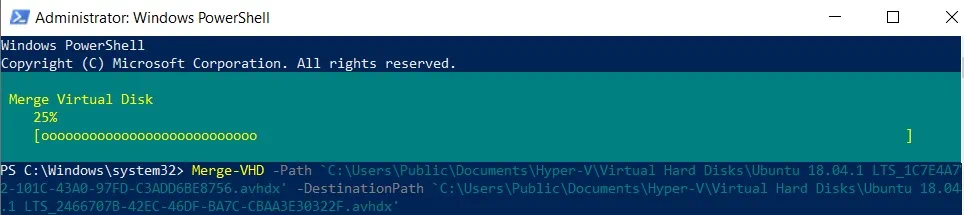
بعد اكتمال العملية، قم بإيقاف تشغيل الآلة الظاهرية وإعادة تشغيل النظام. على عكس مدير Hyper-V، الذي يتطلب منك دمج كل طبقة من سلسلة القرص بشكل منفصل، يتيح لك PowerShell أداء عملية معقدة مثل هذه بأمر واحد.
لماذا يجب عليك استخدام لقطات Hyper-V
تتيح الصور الفورية في Hyper-V حفظ حالة الجهاز الظاهري قبل تطبيق التغييرات في التكوين، أو تثبيت برامج جديدة، أو تشغيل أي تحديثات للنظام الأساسي، أو ترقية التصحيحات الأمنية، إلخ. إذا كنت على وشك تنفيذ عملية قد تؤدي إلى تغيير البنية التحتية الظاهرية أو إذا كان هناك مخاطر عالية من فشلها، فقم بإنشاء صورة فورية في Hyper-V للجهاز الظاهري الخاص بك مسبقًا. ستكون هذه الصورة الفورية كشبكة سلامة في حالة حدوث أي خطأ وتحتاج إلى استعادة النظام إلى حالته السابقة.
ومع ذلك، تقدم الصور الفورية في Hyper-V أفضل النتائج عند استخدامها في بيئات التطوير والاختبار. إنها ليست بديلاً فعالًا وموثوقًا للنسخ الاحتياطي ولا نوصي باستخدامها في بيئة الإنتاج. بدلاً من ذلك، يُنصح باستخدام حل نسخ احتياطي Hyper-V متكامل الميزات، الذي يشمل خيارات حماية البيانات المتعددة ويمكن أن يوفر لك الكثير من الوقت والمال والجهد المستهلك عند مقارنته بصيانة البنية التحتية التقليدية.
Source:
https://www.nakivo.com/blog/merge-hyper-v-snapshots-step-step-guide/













